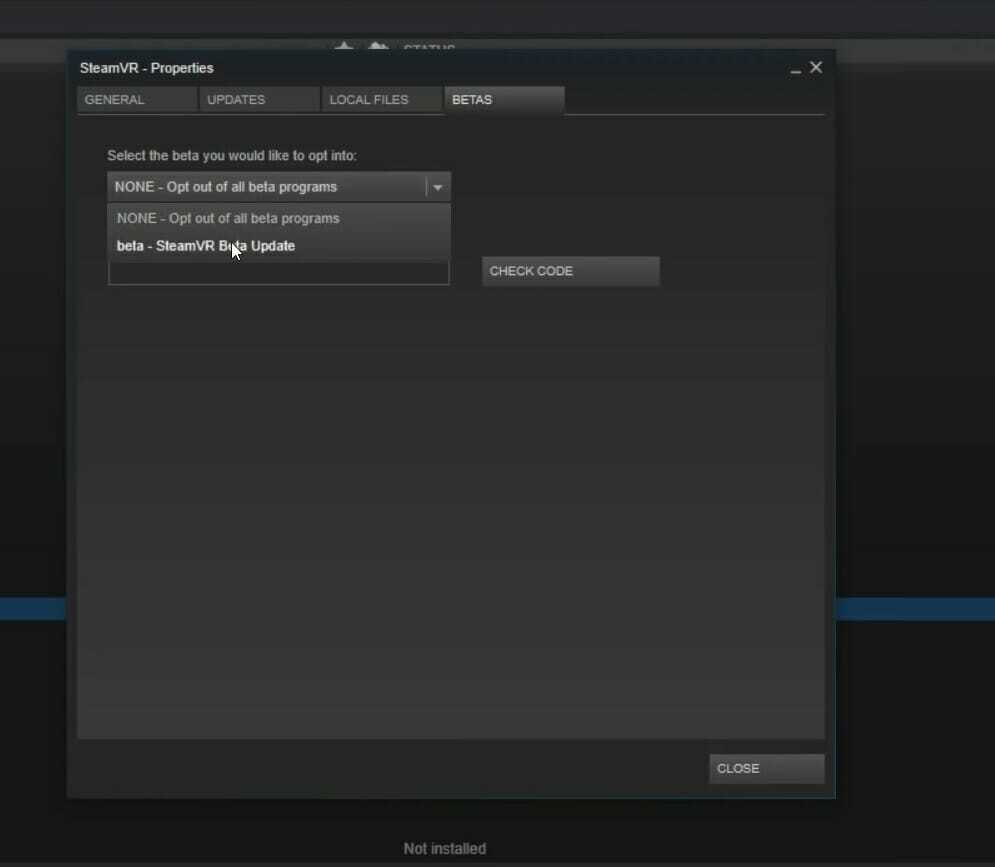- Napaka pri nalaganju aplikacije 5: 0000065434 se prikaže, ko poskušate zagnati igro Steam in napaka vam preprečuje, da bi jo sploh igrali.
- Prvi koraki pri reševanju tega problema so delete mapo appcache, zaženite Steam kot skrbnik in kopirajte Steam.exe v mapo igre.
- Veliko smo pisali o napakah Steam, tako da če najdete drugo, boste najverjetneje našli rešitev v naši Kako odpraviti odsek napak Steam.
- Želite prejemati najnovejše novice in vodnike o Steamu? Na srečo imamo Parno igralno središče za to.

- Omejevalnik CPU-ja, RAM-a in omrežja z ubijalcem vročih jezičkov
- Integrirano neposredno z Twitch, Discord, Instagram, Twitter in Messengers
- Vgrajeni nadzor zvoka in glasba po meri
- Barvne teme po meri Razer Chroma in vsiljujejo temne strani
- Brezplačen VPN in blokator oglasov
- Prenesite Opera GX
Veliko Steam uporabniki so poročali Napaka pri obremenitvi aplikacije 5: 0000065434 sporočilo, ki preprečuje igra pred nakladanjem.
Evo, kako je en uporabnik opisal težavo Reddit:
Ko zaženem igro iz programa Nexus Mod Manager, se mi prikaže napaka pri nalaganju aplikacije 5: 0000065434. Igra se naloži v redu, če jo zaženem iz Steama, vendar očitno to pomeni igranje brez modulov QOL.
Za izvedbo teh iger imamo na voljo vrsto korakov.
Kako lahko odpravim napako pri nalaganju aplikacije Steam 5: 0000065434?
1. Izbrišite mapo appcache
- Pojdite v namestitveni imenik Steama. Privzeto bi moralo biti C:> Programske datoteke> Steam.
- Poišči appcache mapo v mapi Steam in jo izbrišite.

- Zaprite odjemalca Steam in ga odprite nazaj, da preverite, ali je spremenil kaj.
2. Zaženite Steam kot skrbnik
- Poiščite bližnjico Steam ali datoteko .exe.
- Če želite Steam zagnati kot skrbnik, z desno miškino tipko kliknite zaganjalnik Steam in izberite Zaženi kot skrbnik.

3. Kopirajte Steam.exe v mapo igre
- Kliknite bližnjico Steam> izberite Odprite lokacijo datoteke.

- Najti Steam.exe > z desno miškino tipko kliknite> izberite Kopirati.
- Odprite mapo, v kateri je igra, ki je ni mogoče odpreti> z desno miškino tipko kliknite prazen prostor mape in izberite Prilepi.
- Poskusite odpreti igro in preverite, ali deluje.
Ne morete vzpostaviti povezave s Steamom? Ne boste verjeli, kako enostavno je to popraviti
4. Z ukaznim pozivom povežite aplikacije
- Pritisnite tipko Tipka Windows + R. na tipkovnici> vnesite cmd v polje Run in pritisnite Enter.

- Tip cd na primer cd C: Programske datoteke Steamsteamappscommonoblivion in pritisnite Enter.
- Potem morate tipkati mklink steam.exe
steam.exe na primer mklink steam.exe C: Program Filesteamsteam.exe - Po vnosu teh ukazov preverite, ali Steam teče, ko poskušate znova zagnati igro.
5. Preverite celovitost datotek iger v Steamu
- Odprite Steam.
- Poiščite problematično igro v Knjižnica zavihek.
- Z desno miškino tipko kliknite igro> izberite Lastnine.
- Izberite Lokalne datoteke razdelek> kliknite Preverite celovitost datotek iger ...

- Počakajte, da se postopek konča, nato znova zaženite igro in preverite, ali deluje.
Upamo, da vam je bil v pomoč naš vodnik, kako odpraviti težavo z zagonom igre Steam. Če se vam je ta članek zdel koristen, pustite komentar v spodnjem oddelku za komentarje.
Pogosto zastavljena vprašanja
Napaka pri nalaganju aplikacije 5: 0000065434 je napaka, ki se prikaže, ko poskušate zagnati igro Steam in napaka preprečuje, da bi jo sploh igrali. Tukaj je kako v kratkem popraviti pogoste napake v Steamu.
V večini primerov napako pogosto povzroči dejstvo, da mapa za namestitev igre ni enaka mapi Steam ali ker modo spreminjate.
Najprej izbrišite mapo predpomnilnika aplikacij, nato poskusite zagnati Steam kot skrbnik. Če to ne deluje, odpravite težavo z našo popoln vodnik.